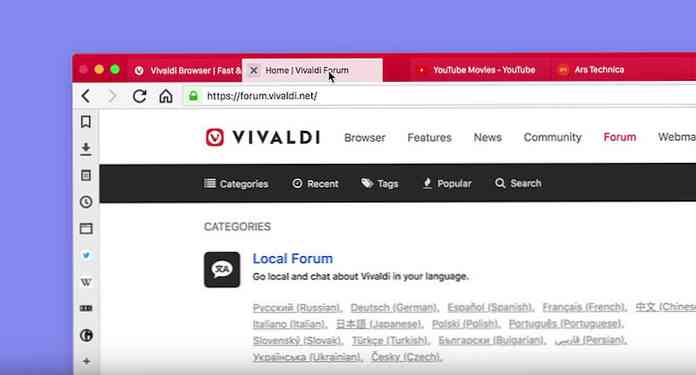Software pentru backup automat sau actualizare drivere PC
Un driver de dispozitiv este un software care spune sistemului de operare (Windows XP, Windows 7, etc) cum să comunice cu o bucată de hardware. De exemplu, Windows 7 poate fi instalat pe un hardware diferit, în funcție de tipul de computer realizat de HP, Dell, Sony etc. și astfel pentru ca Windows să funcționeze cu toate componentele hardware diferite, este nevoie de un software de la producător care îi spune sistemului de operare cum să comunice cu dispozitivul.
Este important să actualizați în permanență driverele de dispozitiv, deoarece acest lucru permite sistemului de operare să comunice mai eficient cu dispozitivul și astfel să provoace mai puține accidente, încetiniri sau erori. Un nou driver de dispozitiv poate de asemenea să permită caracteristici suplimentare ale hardware-ului care au fost prezente, dar dezactivate.
De asemenea, este o idee bună să aveți o copie de siguranță a tuturor driverelor dvs. doar în cazul în care trebuie să reformatați computerul și nu aveți CD-urile originale de restaurare livrate împreună cu computerul. De asemenea, dacă ați actualizat recent multe dintre driverele de pe mașină, nu doriți să reveniți la driverele de pe CD-ul original oricum, deoarece acestea sunt vechi! A descărca toate cele mai recente este, de asemenea, un proces foarte lent și obositoare.
La inceput am fost de gand sa scriu un post despre cum poti sa-ti actualizezi singur driverele, dar pentru acei oameni care nu vor sa mearga si sa descarce o multime de drivere sau nu inteleg cum sa faca asta, exista software care poate automat salvați și actualizați driverele dispozitivului. Unele sunt gratuite, iar altele sunt plătite.
YouTube Video
SlimDrivers este o aplicație gratuită care are toate cele trei ingrediente esențiale: capacitatea de a găsi și actualiza driverele, opțiunea de backup și opțiunea de restaurare. Când instalați software-ul, asigurați-vă că acordați atenție și debifați caseta care vă cere să instalați un alt program numit My Backup sau ceva de genul asta. Nu este spyware sau malware sau orice altceva, dar este doar un software inutil pe care încearcă să-l împacheteze din păcate.

Odată ce instalați și rulați programul, primul lucru pe care trebuie să faceți este să faceți clic pe Incepe scanarea pentru a permite programului să găsească actualizările necesare ale driverului. După ce a terminat, ar trebui să obțineți un ecran care să vă arate numărul de drivere care pot fi actualizate împreună cu dispozitivele.

Trebuie să faceți clic manual Descărcați actualizarea și instalați actualizările. Procesul de instalare a actualizărilor nu este automatizat, din păcate, dar este în continuare mult mai plăcut să nu mai căutați singur driverele. Acum trebuie doar să faceți clic pe Install, Next, Next. Versiunea plătită a programului o va face automat, însă costă aproximativ 40 de dolari. Dacă plătiți pentru software-ul de actualizare a driverului, există mai multe opțiuni mai bune.
Pe partea de sus, software-ul are, de asemenea, opțiuni pentru copierea de rezervă și restaurarea driverelor. În ansamblu, programul funcționează corect, dar din moment ce este gratuit, acesta are câteva aspecte enervante:
1. Există anunțuri pop-up care apar în timp ce efectuați o scanare la instalarea unui driver.
2. Descărcarea driverelor este foarte lentă din cauza unor motive ciudate. Poate dura câteva minute până când șoferii se pot descărca. Nu este o problemă mare, dar e enervantă.
Driver Easy
Driver Easy este un alt program care are o versiune gratuită și o versiune plătită. Versiunea plătită este de 30 $, 10 $ mai mică decât SlimDrivers și este la fel de bună pentru un loc de muncă, dacă nu chiar mai bine. Iată o diagramă care arată diferențele dintre versiunile gratuite și cele plătite:

Evident, SlimDrivers este mai bun atunci când comparați versiuni gratuite, deoarece Driver Easy nu are opțiunea de a crea copii de rezervă, de a restaura sau de a instala drivere. Așa cum veți vedea cu toate aceste programe, descărcări ale driverelor sunt dureros, astfel încât acestea sunt încercarea de a te face să cumpere. Eu personal cred că costul merită dacă sunteți cineva care chiar îi place să-și mențină driverele actualizate.
Cu toate acestea, chiar dacă Driver Easy are mai puține caracteristici, am descoperit că folosirea programului a fost o experiență mult mai bună. Când deschideți programul și îl utilizați, nu există anunțuri bannere enervante sau ferestre de tip pop-up, chiar și în versiunea gratuită.

Când efectuați o scanare, este de asemenea mult mai utilă, deoarece nu numai că a găsit mai mult un driver depășit, ci de asemenea afișează tot ceea ce are un driver pe computerul dvs. și vă arată acest lucru într-un format de listă. Orice lucru care are nevoie de atenție apare în partea de sus cu o mică pictogramă de exclamare la stânga.

Click pe Obțineți Drivere și puteți face clic pentru a descărca fiecare conducător auto individual dureros lent. Aici veți vedea opțiunile pentru a încerca să vă faceți upgrade. Dacă faceți clic pe butonul Descărcați tot, va apărea o fereastră de dialog pentru a cumpăra versiunea Pro.

În general, Driver Easy are mai puține caracteristici, dar face o treabă mai bună de a găsi și actualiza driverele. Cu versiunea plătită, procesul este fără întreruperi și funcționează excelent chiar și pe Windows 8.1.
Driver Magician
Driver Magician este ultima pe care o menționez pentru că o puteți folosi gratuit timp de 15 zile și apoi trebuie să o cumpărați pentru 30 de dolari sau să o dezinstalați. Din nou, ca Driver Easy, programul are o interfață frumoasă, aglomerație și anunțuri gratuite. Versiunile de încercare funcționează parțial și le puteți utiliza pentru a copia toate driverele pe care le puteți utiliza independent de program deoarece acestea sunt doar fișierele de driver stocate într-un folder.
Când programul pornește, vă va cere să actualizați baza de date a driverului dispozitivului, deci mergeți mai departe și lăsați-l să completeze actualizările. Apoi continuați și faceți clic pe Actualizați driver-ul și va efectua o scanare a computerului.

Acesta va lista driverele care trebuie să fie actualizate și puteți face clic pe Descarca pentru a începe descărcarea. Totuși, aceasta este partea parțială despre care vorbeam mai devreme. Versiunea de încercare nu vă va permite să descărcați driverul decât dacă înregistrați software-ul, deci trebuie să cumpărați software-ul dacă doriți să actualizați driverele. Din nou, dacă sunteți dispus să plătiți pentru acest tip de software, este probabil cea mai bună alegere.
Dacă utilizați un alt program pentru a actualiza driverele de dispozitiv, anunțați-ne în comentarii. se bucura!